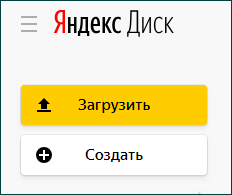По словам разработчика, популярная поисковая система предоставила на Яндекс.Диск безлимит для фото и всевозможных видеороликов. На данном этапе для освобождения внутренней пользовательской памяти необязательно удалять снимки и ролики, их достаточно перенести в облачное хранилище.
Особенности переноса и хранения данных в Яндекс.Облаке
Все что необходимо иметь пользователю для безграничной эксплуатации хранилища — это иметь настроенную автозагрузку и передавать данные по соединению Wi-Fi. Это позволяет существенно экономить трафик.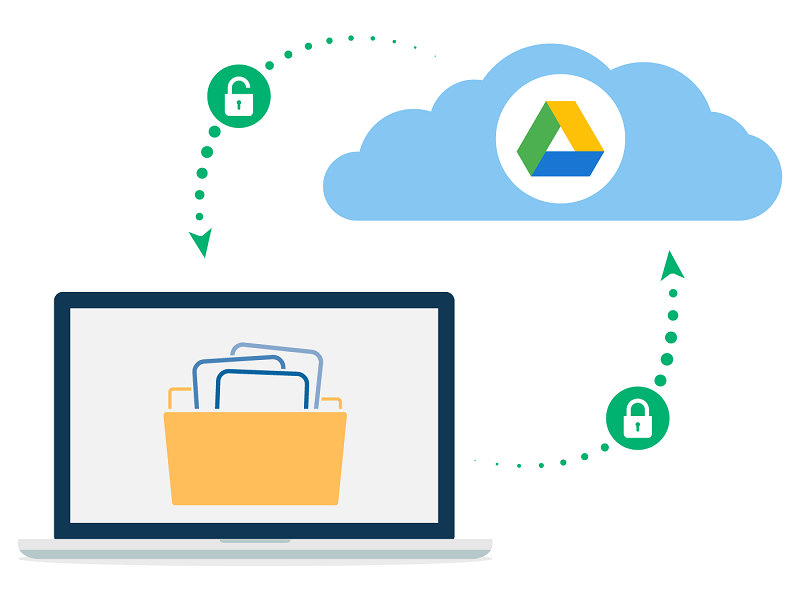
Использование диска для переноса медиаинформации имеет ряд преимуществ:
- при переносе фотографии не сжимаются, а видео сохраняются в том разрешении, в котором они были сделаны;
- нет необходимости самостоятельно перекидывать файлы, так как при синхронизации, копирование будет происходить автоматически;
- происходит сортировка в хронологическом порядке;
- просмотреть фото в диске можно на компьютере, даже если они были созданы со смартфона.
Помимо всего прочего, в хранилище фото и видео доступен удобный поиск файлов, которые можно найти по дате и названию снимка.
Полезная информация! Безлимитный Яндекс.Диск одинаково работает на операционной системе Android и iOS. Никаких ограничений для яблочных смартфонов нет.
Как выполнить загрузку фото и видео со смартфона
Сохранять медиафайлы в бесконечное место на облаке можно прямо на телефоне. После выполнения снимка или создания видео, необходимо настроить автозагрузку в приложении, иначе файлы не попадут в сервис. Если изначально при скачивании программы кнопка «Автозагрузка» не появилась, пользователю нужно выполнить ее настройку самостоятельно. Как это сделать, рассмотрим в инструкции ниже.
- Когда диск уже установлен на смартфоне, необходимо перейти в раздел «Меню».
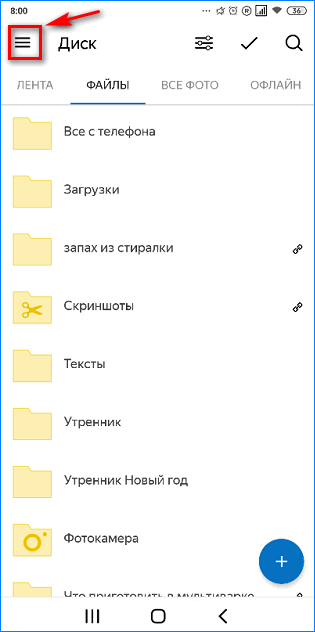
- В следующем окне выбираем вкладку «Настройки» с иконкой шестеренки.
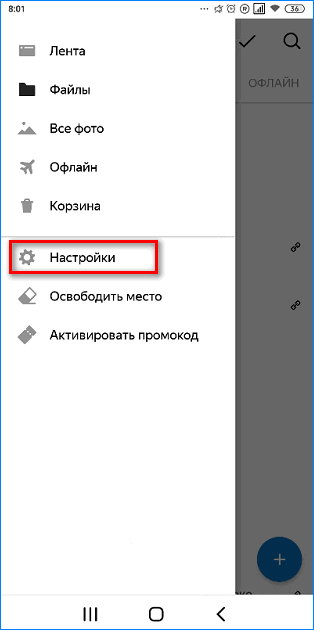
- Перед пользователем открывается меню, в котором на первой строчке есть пункт «Автозагрузка фото». Нажимаем на него.
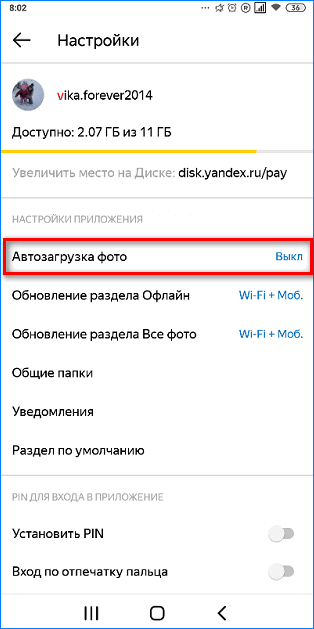
- Появляется всплывающее окно, в котором необходимо выбрать один из трех пунктов. В данном случае нажимаем кнопку «Только по Wi-fi».
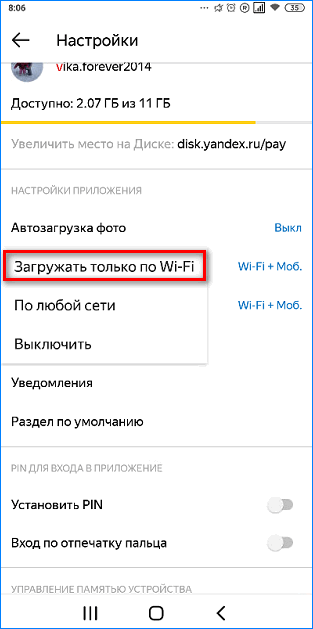
- Следом появляется табличка, которая требует доступ к файлам с телефона. Нажимаем на зеленую кнопку «Разрешить».
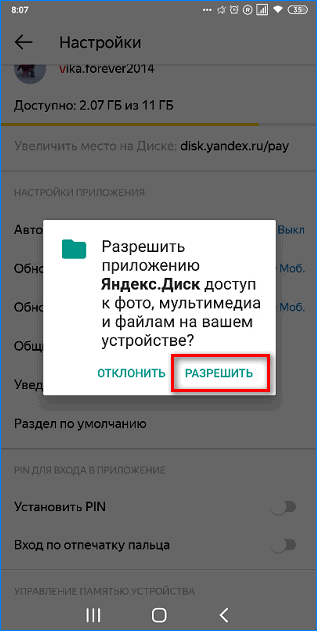
- Обратите внимание, что теперь напротив пункта «Автозагрузка фото» стоит значок «Wi-Fi». Его всегда можно заменить при помощи предшествующих действий.
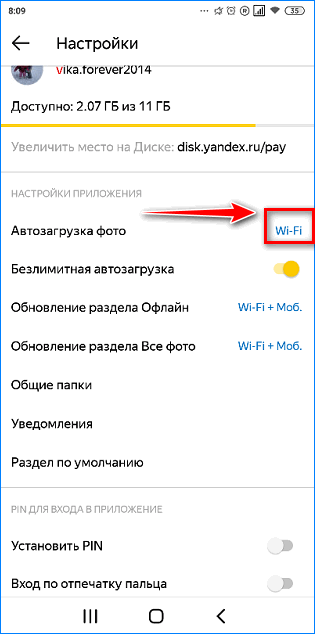
- На тот случай, когда неограниченный диск устанавливается на смартфон впервые, система автоматически предлагает выполнить активацию автозагрузки. Все что необходимо сделать это выбрать способ передачи данных и нажать кнопку «Включить», как показано на фото.

Полезная информация! Фото без ограничений будут сохранятся в специально отведенную папку на диске, а посмотреть их можно в свободном доступе в файле «Все с телефона». Если отключить «Безлимит», то все данные станут перемещаться в папку «Фотокамера».
Что можно делать с загруженными фото
Хранилище фото и видео для пользователя предоставляется на выгодных условиях. Сразу после перенесения информации в онлайн-хранилище, ее можно редактировать и хранить уже в двух экземплярах: первоначальном и обновленном.
По отношению к снимкам, сохраненным на облачном хранилище пользователь может:
- сохранять файл на компьютере при помощи специальной кнопки в папке Яндекс.Диска;
- копировать ссылку для того, чтобы поделиться фото в социальных сетях или просто отправить пользователю по почте;
- открывать с помощи любого средства, установленного на ПК и редактировать снимок.
При окончании загрузки фото на Яндекс система оповестит пользователя на экране компьютера о завершенном действии.
Полезная информация! Чтобы посмотреть фото в исходном качестве с компьютера, необходимо его предварительно скачать, так как в облаке создается превью для экономии трафика.
В том случае, если пользователь войдет в свой аккаунт Яндекс с чужого смартфона, все лишние фотографии автоматически перенесутся в его диск для резервного хранения.